
Índice:
- Autor John Day [email protected].
- Public 2024-01-30 11:37.
- Última modificação 2025-01-23 15:03.
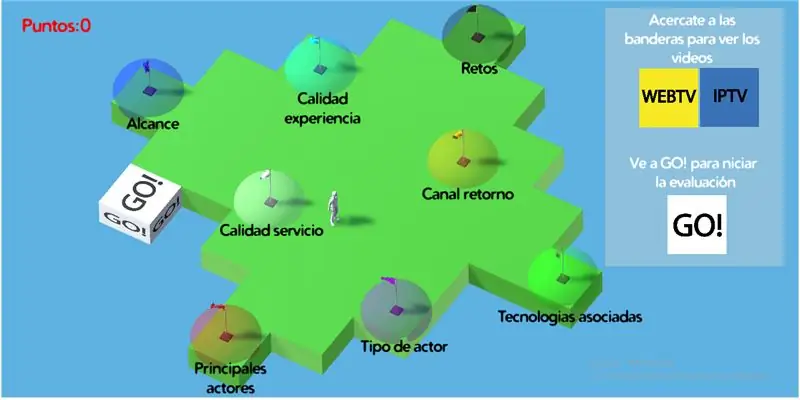
Go es Modelo funcional de um sistema de multimídia baseado na interação com o mundo virtual em 3D por meio de gamificación y objeto físico, el cual permite a aprendizagem e avaliação dos temas IpTV y WebTV, dicha enseñanza y avaliaación se de en tres niveles de aprendizaje que filho conceitual, metodológico e funcional.
El modelo consta de tres partes las cuales cada una será un paso a realizar:
1. Programación en Unity
2. Construção da montagem e código em Arduino.
3. Implementação do objeto físico com a montagem.
Etapa 1: Etapa 1: Realización Del Código En Unity

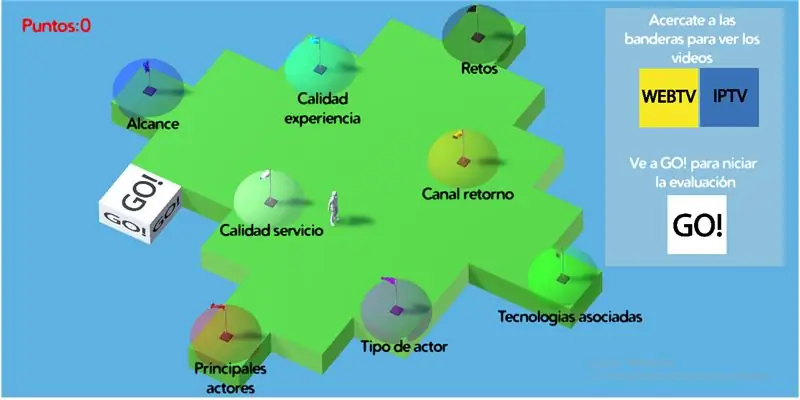
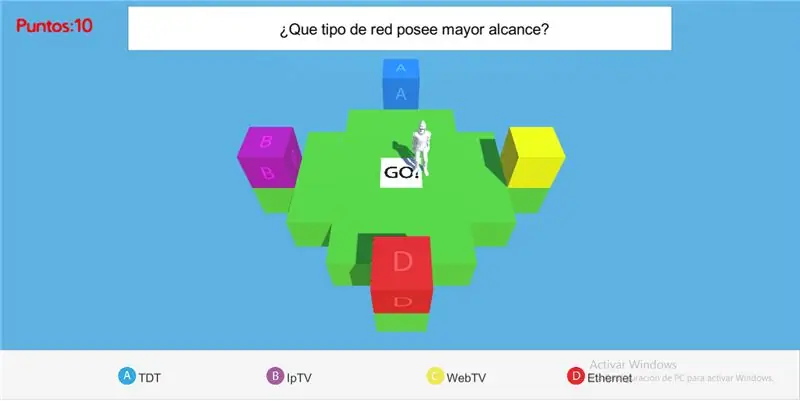
Go pretende ser um juego que permite mediante o uso e reprodução de vídeos, enseñar sobre WebTV e IPTV, para que possa avaliar o usuário sobre lo presentado sobre estos temas.
La mecánica de juego es muy sencilla, una vez que comience el juego, el usuario caerá en un espacio con diferentes islas / banderas y al acercarse a cada una de ellas, se reproduzindo um video que incluí uma explicação breve sobre o tema del titulo en la bandera. El usuario obtendrá mas pontos por cada vídeo que mire hasta que los reproduzca todos, dichos videos no solo suman puntos, también son necesarios para responder las preguntas de las siguientes actividades. Uma vez o usuário para ver os vídeos, deberá dirigirse ao caso "Go" e apretar o botão de ação para continuar.
As atividades siguientes pretendem ser avaliadas com respeito aos 3 tipos de aprendizados (conceituais, metodológicos e funcionais), por exemplo, as atividades subsecuentes estão descritas para aplicar cada uno de ellos respectivamente. Por cada actividad que el usuario responda correctamente, se le sumaran puntos.
Por ultimo, dependiendo de la cantidad de actividades resueltas y sus puntos, se le mostrara un mensaje al usuarioindario that la actividad ha acabado.
Este é o seguinte: as imagens relevantes da atividade e o respectivo pacote de código na unidade.
Etapa 2: Paso 2: Código En Arduino Y Montaje
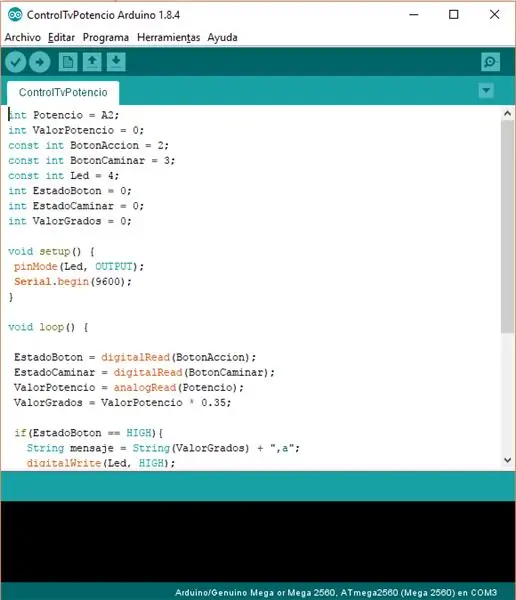


Assim, procederemos a realizar o código e a montagem em arduino.
Código:
O código em Arduino deve realizar as seguintes três taxas: Criar uma mensagem (string cadena) cada que se mueva o potenciômetro ou se oprima um botão. Encender un Led cuando uno de los botones mar accionado. Enviar a mensagem com as pessoas acionadas por meio do servidor de série no programa no Unity.
O código é sencillo y consta de declaraciones de las variables, los botones, el potenciómetro y el Led.
Nota: El valor que genera un potenciómetro es de 1 a 1024, y cómo debemos simular el giro de un personaje, es decir, 360 grados, se multiplica el valor arrojado por el potenciómetro por 0,35.
Veja o código em arduino.
Montaje:
El montaje debe ser realizo, primero en circuits.io o parecidos para simular su buen funcionamiento, y luego en físico con los componentes que se muestran en las imágenes.
Etapa 3: Passo 3: Montaje En El Objeto Físico
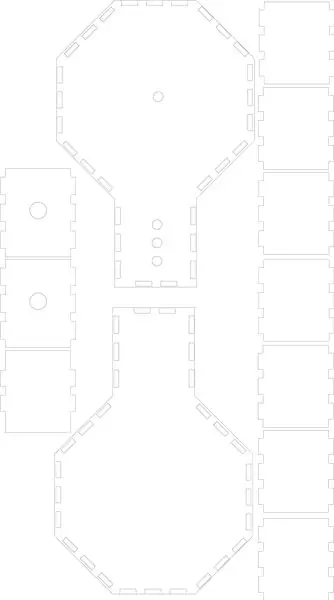

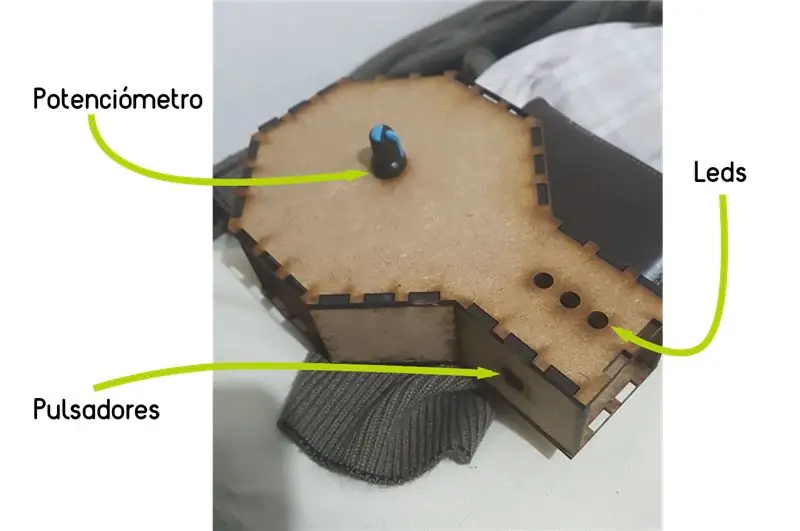
Para realizar o esquema do objeto físico de GO, use um editor de gráficos vetoriais. En el cual se ve reflejado en la imagen subida.
A partir deste esquema, será realizado o corte das fatias em um MDF de 40cmx30cm.
De todo esto resulta o controle físico para poder interagir no mundo 3D de GO. O passo a seguir é a implementação do Arduino e o componente eletrônico, é decir, mede a montagem hecho com anterioridad dentro do novo objeto físico.
Etapa 4: Disfruta
Ya tienes tu juego educativo en Unity que se comunica con un objeto físico en arduino mediante puerto serial;)
Recomendado:
Arduino Halloween Edition - Tela pop-out de zumbis (etapas com imagens): 6 etapas

Arduino Halloween Edition - Tela pop-out de zumbis (etapas com imagens): Quer assustar seus amigos e fazer barulho no Halloween? Ou apenas quer fazer uma boa pegadinha? Esta tela pop-out de zumbis pode fazer isso! Neste Instructable, vou ensiná-lo a criar facilmente zumbis usando o Arduino. O HC-SR0
Player de controles do Arduino no Unity: 7 etapas

Arduino Controls Player in Unity: Atendeu o projeto kan je de snelheid van de player bepalen in Unity com behulp van een touch screen no Arduino. Ook is er een waarde die na een tijdje steeds minder word, in mijn project heet deze waarde " oxigênio ". Hoe lager deze waarde wo
Execute o Jump Game usando Unity, BT Arduino, Sensor Ultrasonic: 14 Passos

Executar Jump Game usando Unity, BT Arduino, Sensor Ultrasonic: Após o sucesso do meu projeto Unity Multiplayer 3D Hologram Game e Projetor Holográfico para PC, este é o segundo projeto na unidade. Portanto, para completar o projeto completo do início ao fim do jogo, leva muito tempo para estudar. Quando eu começo
Arduino Game Controller + Unity Game: 5 etapas

Arduino Game Controller + Unity Game: Neste instrutível, mostrarei como construir / programar um controlador de jogo Arduino que pode se conectar ao Unity
Controlador de jogo Arduino com luzes que respondem ao seu jogo Unity :: 24 etapas

Controlador de jogo Arduino com luzes que respondem ao seu jogo Unity :: Primeiro, escrevi isso em palavras. Esta é a primeira vez que uso instructable so sempre que digo: escreva código assim, saiba que estou me referindo à imagem no topo dessa etapa. Neste projeto eu uso 2 arduino ’ s para executar 2 bits separados
